Dit skrivebord er et af de mest værdifulde steder i Windows. Det giver dig øjeblikkelig adgang til ofte brugte programmer, filer og mapper, og du kan organisere disse genveje, som du vil. Som standard viser Windows-skrivebordet en titel under hvert genvejsikon, du opretter, hvilket lader dig hurtigt identificere elementer, du vil åbne. Mens man nemt kan omdøbe genvejsikonerne, tilbyder Microsofts operativsystem ikke en mulighed, der fjerner genvejstekst helt. Hvis du ønsker at forenkle visningen af ikoner på dit Windows-skrivebord, for lad os sige, pifte æstetikken op, kan du fjerne disse etiketter fra skrivebordsikoner via et simpelt trick.

For at komme i gang skal du højreklikke på et genvejsikon på skrivebordet efterfulgt af at klikke på Omdøb og slette titlen.
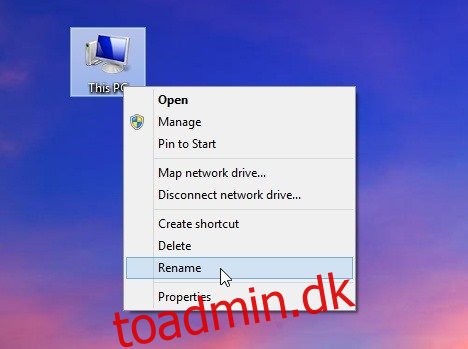
Nu skal du trykke og holde Alt-tasten på dit tastatur og skrive 255 (mens du stadig holder Alt-tasten nede) ved hjælp af det højre numeriske tastatur. Det skal bemærkes, at du kun skal bruge det numeriske tastatur og ikke dem, der er placeret øverst. Sørg for, at Numlock er tændt på dit tastatur, og indtast 255 med de små taltaster ved siden af de almindelige bogstaver.
Når du har indtastet 255, tryk på Enter-tasten, og skrivebordsgenvejsikonet vil ikke have nogen titeltekst under sig, som vist på skærmbilledet nedenfor. Ikonet for elementet forbliver intakt, mens den faktiske tekst automatisk forsvinder. For nogle genveje kan du muligvis se dialogvinduet “Filadgang nægtet”, hvor du blot kan klikke på “Fortsæt” for at afslutte omdøbningen af genvejen.

Selvfølgelig kan du omdøbe flere elementer på en lignende måde ved at fjerne teksten fra næsten alle skrivebordsgenveje, du har. Men efter den første omdøb-kommando skal du indtaste Alt + 255-kommandoen to gange, når du forbliver den næste i rækken. Det er fordi Alt + 255-tegnet dybest set er et tomt navn, og Windows tillader dig ikke at sætte samme genvejsfilnavne til to filer. Derfor skal du for det tredje ikon indtaste Alt + 255 tre gange, fire gange for det fjerde ikon og så videre. Når du har omdøbt alle ikoner på dit skrivebord, vil det se ud som dem, der er vist på skærmbilledet nedenfor.

